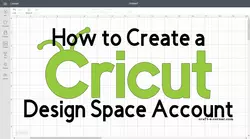Potresti essere in grado di progettare i tuoi adesivi per tazze e bicchieri. Se sì, sicuramente hai affrontato un problema che non puoi tagliare, in particolare le linee sinuose, in modo uniforme. Inoltre, l’adesivo finito non ha la forma giusta e l’unica cosa che puoi fare è rimuoverlo. Il mondo sta cambiando e la tecnologia ha reso possibile vivere la nostra vita in modo più piacevole. Esistono dispositivi speciali che possono creare qualsiasi adesivo desideri semplicemente premendo un pulsante.
Oggi esamineremo la macchina da taglio Cricut Explore Air 2. Questo dispositivo di taglio è ampiamente considerato il migliore della sua categoria da quando è stato rilasciato nel febbraio 2015. Discutiamo anche di cosa puoi fare usando questa macchina da taglio. Continua a leggere WoWPencils per saperne di più sull’artigianato e su come aggiungere nuovi progetti alla tua collezione.
Caratteristiche Del Design Di Cricut Explore Air 2
Una volta che vedi Cricut Explore Air 2, senza dubbio, non indovinerai cos’è questo dispositivo e il suo scopo finché non lo vedrai funzionare. Il modulo è molto simile a una stampante desktop o un laminatore. Le persone che non hanno mai utilizzato dispositivi simili prima non saranno in grado di vedere che può aiutare con la carta e altri progetti decorativi.
Cricut Explore Air 2 è una macchina da taglio che migliora tutti i tuoi lavori manuali a un livello irripetibile che di solito sono prodotti solo da editori professionisti, in pochi clic sul desktop o sullo schermo di un dispositivo mobile.
Una delle migliori caratteristiche di questo dispositivo è il suo design compatto e numerosi colori disponibili: Mint, Pink (Cherry Blossom), Blue (Sky), Raspberry, Boysenberry, Cobalt, Fuchsia, Merlot, Peacock, Persimmon, Sunflower o Black (Matte ). La scelta del colore giusto rappresenterà una sfida per i potenziali clienti, poiché tutti sono belli.
Ha un esterno elegante con un inserimento orizzontale cromato sulla porta inferiore e uno speciale supporto da incasso che viene utilizzato per riporre alcuni strumenti necessari per i tuoi lavori. Il supporto è collegato a un pulsante Open, che apre le porte della macchina da taglio. Puoi anche trovare dello spazio di archiviazione sul lato interno delle porte che è coperto da ante. Puoi conservare piccoli pezzi di carta e altri avanzi.
I pulsanti sul pannello di destra includono un pulsante di attivazione, che sposta avanti e indietro il progetto, nonché un pulsante Avvia e Pausa. Inoltre, c’è un regolatore, progettato per scegliere il materiale da inserire per tagliare in modo intelligente i tuoi progetti.
Questo apparecchio misura 12×36 cm. Tuttavia, il progetto vero e proprio misurerà 11,5×60 cm. Il peso è di 6 kg.
Tuttavia, la larghezza di taglio può variare a seconda del browser utilizzato. Potrebbe valere la pena confrontare questo prodotto con altri prodotti. WoWPencils offre un articolo completo che include tutte le migliori macchine fustellate.
Funzioni E Abilità Uniche
Troverai difficile decidere quale progetto dovresti iniziare e come dovresti farlo una volta che hai questa macchina. Se hai acquistato la macchina per uno scopo specifico, probabilmente sarai pronto per iniziare il prima possibile. Queste sono solo alcune delle principali funzioni e idee che questo dispositivo può svolgere in entrambe le situazioni.
Hai fatto questi biglietti di auguri
La macchina può essere utilizzata per tagliare decorazioni e creare splendide immagini disegnate a mano per biglietti, decorazioni e altri scopi. Questo viene fatto utilizzando una penna speciale inclusa con la macchina. Il software e le sue capacità possono essere utilizzati in qualsiasi tipo di carattere da 370 e avviati dal programma.
Materiali
Questa macchina può lavorare con oltre 100 materiali diversi. Indipendentemente dal tipo di tessuto, pelle o materiale sintetico che desideri utilizzare nel tuo progetto, questa macchina risolverà tutto grazie alla tecnologia Smart Set. L’accesso a Design Space è incluso con la macchina. Ciò ti consente di personalizzare il tuo dispositivo con altri materiali.
Modelli
Una volta ottenuta questa macchina, avrai anche accesso al database con più di 50.000 immagini e più di 1.000 modelli per la stampa. Inoltre, questo numero non è un limite per te, dal momento che puoi anche usare il tuo, semplicemente caricando il modello che ti piace.
Grande precisione nei dettagli
Sia che tu scelga la scrittura o il taglio, assicurati che questo dispositivo produrrà linee uniformi e un prodotto accurato che può essere eseguito a mano. Pertanto, puoi creare vari dettagli che decoreranno la tua festa, i biglietti o qualsiasi progetto tu voglia.
Stilo di punteggio
Se ami creare progetti 3D, biglietti di auguri e scatole di carta, il dispositivo include uno stilo per segnare. Scoring Stylus è uno strumento speciale che ti consentirà di ottenere una piega uniforme sui tuoi progetti che non puoi eseguire manualmente.
Questo è solo l’inizio delle funzionalità di Cricut Explore Air 2. Continua a leggere per scoprire come possiamo rendere la tua vita più piacevole e più bella.
Cricut Unboxing Del Tuo Explore Air 2
L’unboxing consente sempre ai potenziali utenti di identificare se questo apparecchio vale la pena di essere tra i dispositivi di casa o meno. Nonostante le meravigliose caratteristiche di Cricut Explore II, dovrebbero esserci punteggi aggiuntivi se viene fornito con qualcosa di più di un semplice cavo.
Fortunatamente, infatti, questo dispositivo viene fornito con alcuni strumenti aggiuntivi che vengono utilizzati attivamente durante il lavoro; inoltre sono necessari per alcune delle operazioni. Quindi, oltre alla macchina stessa, ci sono:
- Adattatore di alimentazione
- Lama a punta fine e il suo alloggiamento
- Penna nera a punta fine
- Tappetino con presa leggera (30 cm * 30 cm)
- Libro di benvenuto
- cavo USB
- Software Design Space
- Cricut Acess offre un abbonamento di prova gratuito (per principianti)
- 50 progetti pronti per la stampa
- Materiali per esercitarsi
Tutti questi materiali di consumo hanno il proprio ruolo che viene utilizzato molto spesso da un utente. Ciò significa che, indipendentemente dal tipo di progetto su cui stai lavorando o dai materiali che utilizzi, le tue forniture saranno sufficienti per soddisfare tutte le tue esigenze. E se vuoi usare qualcosa di diverso, puoi ricaricare e aggiungere altri strumenti e materiali.
Come Configurare Cricut Explore Air 2
Anche se sembra che non ci sia nulla di difficile da fare quando si avvia un nuovo dispositivo, gli utenti potrebbero comunque affrontare una sfida per configurare alcuni degli elettrodomestici, soprattutto se devono essere collegati a un computer.
Non devi preoccuparti, poiché tutti i passaggi necessari per connettere la tua macchina sono elencati qui.
- Collegare il cavo e accendere la macchina
- Una volta che il dispositivo è attivo e funzionante, collegalo a un computer tramite un cavo.
- Segui questo link
- Segui le istruzioni per accedere e creare il tuo ID Cricut.
- Il programma Design Space dovrebbe essere scaricato e installato
- Quando ti viene chiesto di creare per avviare il tuo primo progetto, l’installazione è terminata
Questo tutorial è per il collegamento tramite cavo USB. È applicabile sia per Microsoft Windows che per Mac. Tuttavia, questa modalità di configurazione non è applicabile ai dispositivi con iOS e Android. Continua a leggere per imparare a utilizzare il Bluetooth con il tuo dispositivo e come installarlo correttamente su un telefono cellulare.
Connessione Bluetooth
Fortunatamente, questo dispositivo ha anche una funzione di connessione tramite Bluetooth. Daremo ora un’occhiata più da vicino al processo di configurazione e come connettersi con altri dispositivi abilitati Bluetooth.
iOS e Android sono i sistemi operativi per i principali dispositivi. Di solito sono dispositivi mobili come tablet e telefoni cellulari. Ma anche laptop e computer fissi possono essere collegati al Bluetooth, quindi questa guida li aiuterà anche. Vediamo prima come può essere connesso con i dispositivi mobili.
Prima di iniziare a connettere i dispositivi, controlla se Cricut Explore Air 2 è acceso e si trova a non più di 10-4,6 m da te.
Se hai eseguito tutti questi passaggi in base al sistema operativo che hai, dovrebbe essere connesso in pochi secondi.
Nonostante il sistema operativo Windows richieda più passaggi degli altri, non dovrebbe essere troppo difficile e non richiederà molto tempo. Il dispositivo funzionante merita lo sforzo di connettersi tramite Bluetooth. Ti piacerà usarlo ancora di più.
Cricut Design Space Installazione
A differenza della maggior parte dei dispositivi e come una vera stampante, Explore Air 2 è progettato per funzionare tramite un software speciale. Questo software si chiama Design Space.
Non importa se è buono o no, le persone possono avere opinioni diverse, soprattutto se non hanno una connessione Internet. Questo software è accessibile solo online. Inoltre, è meglio controllare i requisiti di sistema prima di utilizzarlo, altrimenti il computer potrebbe presentare problemi e funzionare in modo improprio.
Ecco alcuni suggerimenti che possono aiutarti a risolvere il problema. Se sei certo che il WiFi sia abilitato sul tuo laptop o computer, ma non ci sono connessioni disponibili, potresti dover configurare o controllare un driver per il modulo WiFi. È possibile utilizzare un cavo Internet per connettersi direttamente al computer se non è disponibile. Allora come si installa? Il processo di installazione è molto semplice:
- Tu vai a
- Accedi utilizzando il tuo ID Cricut
- Seleziona Nuovo progetto e una volta fatto clic su di esso, verrà visualizzato un messaggio pop-up con un pulsante per scaricare il software
- Fare clic su Scarica
- Fare clic sul file una volta scaricato. Potrebbe esserti chiesto se desideri apportare alcune modifiche. Fare clic su Sì. Potrebbe essere necessaria la password dell’amministratore per completare questo passaggio.
- Attendi fino a quando la procedura guidata di installazione si apre in una nuova finestra. Fare clic su Avanti. Quindi appare un’altra finestra, che il programma di installazione è pronto per l’installazione, fare clic su Avanti
- Durante l’installazione, sarai in grado di vedere i progressi e, una volta terminato, fai clic su Fine
Questa guida è applicabile a laptop e computer gestiti da Windows e Mac. Sebbene alcuni passaggi possano differire da quelli di Windows, sono tutti uguali.
Ora osserviamo come installare questa applicazione sui dispositivi mobili. Fortunatamente, questo processo di installazione è più semplice.
- Per iOS, vai all’App Store o Google Play per Android.
- Fai clic su Cricut Design Space per cercare e quindi tocca il pulsante Installa
- Al termine del processo di installazione, apparirà un’icona dell’app nella schermata principale
- Vai a Cricut Design Space e accedi utilizzando il tuo ID Cricut. Ora è pronto per l’uso!
Queste istruzioni sono applicabili ai dispositivi mobili gestiti sia da iOS che da Android. È pronto per l’uso una volta installata l’applicazione sul dispositivo. Questa applicazione funziona esattamente allo stesso modo del software desktop.
E non dimenticare di collegare il cavo di alimentazione prima dell’uso, altrimenti sarai arrabbiato perché non taglia.
Come Utilizzare La Macchina Da Taglio Artigianale Explore Air 2
Quindi, se hai appena ricevuto il tuo pacco tanto atteso con un dispositivo così desiderabile come Cricut Explore Air 2, allora rimani con WoWpencil, poiché abbiamo fatto del nostro meglio per preparare i modi semplici e i tutorial su come utilizzare questa macchina da taglio e lavorare con meno sforzo. Questo manuale è utile anche per coloro che non conoscono dispositivi simili o hanno già una certa esperienza con essi.
Materiali Per Il Lavoro
Quindi la nostra indagine sta iniziando con l’uso dei materiali. Questo apparecchio può effettivamente tagliare vinile, tessuto e pelle, nonché carta e cartoncino. Che ci crediate o no, ma anche alcuni dei materiali insoliti come la schiuma e il metallo possono essere tagliati. La lama profonda è consigliata in quanto non funzionerà bene su questa superficie. Pertanto, la scelta dei materiali che desideri utilizzare per il tuo progetto non rovinerà i tuoi piani.
Hai ancora dubbi su questa macchina da taglio Non necessaria! È fantastico nel tuo lavoro creativo. Tuttavia, potresti essere interessato a una selezione di altri marchi famosi delle migliori macchine fustellatrici per il taglio di vinile, carta o tessuto presenti sul mercato.
Inoltre, c’è uno speciale quadrante Smart Set che ti aiuterà a non essere disturbato regolando le impostazioni corrette nel dispositivo, se desideri scambiare materiali. L’unica cosa che dovresti fare è ruotare questo quadrante ed è pronto per una nuova sfida.
Explore Air 2 ora ha una seconda funzione. È due volte più veloce del suo predecessore. Ciò ti consentirà di completare i tuoi progetti più velocemente e con una migliore qualità.
Una volta completato il progetto, a volte potrebbe essere necessaria un’ulteriore protezione. Ad esempio, può essere laminato. Se non disponi di una macchina per farlo, ma ne hai bisogno, dai un’occhiata all’elenco delle plastificatrici più diffuse e trova quella adatta a te.
Software Cricut Design Space
La caratteristica distintiva degli apparecchi Cricut è che hanno il proprio software. Questo potrebbe essere un problema per alcuni utenti, ma significa che tutti i dispositivi Cricut possono funzionare solo con il software originale. Questa applicazione può essere utilizzata per creare fantastici progetti sul dispositivo Explore Air 2.
Questo software ha anche il vantaggio di essere disponibile su dispositivi mobili in quanto è basato su cloud.
In questo modo puoi far funzionare il tuo apparecchio ovunque tu sia. È anche disponibile per il download e l’installazione sul dispositivo. L’ultimo aggiornamento iOS è ora disponibile per il download e l’installazione.
Questo programma è progettato specificamente per consentirti di creare i tuoi progetti o di scaricarne uno esistente. Hai molte opzioni per rendere il tuo progetto Cricut unico e accessibile agli altri caricandolo nella libreria Cricut.
Sono disponibili oltre 50.000 immagini e più di 1000 modelli che possono essere stampati e tagliati. Il software è costantemente aggiornato dall’azienda, in modo da poter trovare nuovi modelli e funzionalità. Nel complesso, è sicuro dire che questo apparecchio è un dispositivo universale per un principiante e un designer avanzato. Entrambi i tipi di utenti si divertiranno a creare e scopriranno nuovi modi per realizzare oggetti artigianali.
Ci sono anche video tutorial che possono aiutarti a evitare di perderti o commettere errori, oltre a come eseguire varie operazioni.
Smart Set Dial
Questo articolo ha già trattato lo Smart Set Dial. Ora, dai un’occhiata a questo controller in modo più preciso. Il quadrante Smart Set è un pulsante a forma di cerchio che può ruotare avanti e indietro per scegliere il materiale più appropriato che stai attualmente utilizzando.
La regolazione delle impostazioni della macchina da taglio interna consente di tagliare materiali spessi. Questi sono i materiali principali.
- Pelle
- tela da imballaggio
- Schiuma
- Cartone
- Foglio
- Alluminio
- Carta velina
- Argilla
- cotone
- Seta
Che Dire Della Larghezza Di Taglio?
Il dispositivo che realizza il prodotto è il limite alle dimensioni del prodotto. Cricut Explore Air 2 non fa eccezione. Sebbene lo slot in cui viene tagliato il progetto sia lungo 36 cm, la larghezza massima del progetto può variare a seconda del software e del browser in cui viene utilizzato Design Space.
La larghezza di taglio massima per Internet Explorer, Safari e Firefox è di 15 cm per 22 cm. Google Chrome ha una larghezza di taglio inferiore a 14 cm per 20 cm.
Un’altra caratteristica è Stampa e poi taglia. Ciò ti consente di stampare prima l’immagine scelta e poi la macchina taglierà gli elementi dal progetto.
Il software Design Space può fare tutto.
Sistema A Cartuccia
C’è un enorme vantaggio per coloro che avevano modelli precedenti prima di ottenere il nuovo Explore Air 2. Il vecchio sistema di cartucce è ancora in uso. Se disponi di un dispositivo precedente, non è necessario acquistare nuove cartucce.
Il vantaggio comune è che questo dispositivo può funzionare con uno o due strumenti contemporaneamente. Significa che questa macchina può semplicemente tagliare o scrivere o eseguire entrambe le azioni contemporaneamente.
La lama German Carbide Premium è uno strumento di alta qualità, soprattutto in termini di qualità. Questa lama è in grado di resistere a più operazioni e può essere 3 volte più resistente di altre. Si comporta magnificamente anche con materiali leggeri e medi.
Progetti Fai-da-te Che Puoi Fare Con Cricut Air 2
Cosa sei in grado di fare con questo dispositivo? Questa domanda viene spesso posta da persone che non hanno mai utilizzato questo dispositivo. Abbiamo creato il capitolo più interessante di questo articolo, dove troverai idee che puoi utilizzare per dare vita alle tue idee.
Ricorda che ci sono numerosi progetti disponibili online, quindi puoi realizzarli da solo, anche se è la prima volta.
Potrebbero essere necessari strumenti aggiuntivi in alcuni casi per ottenere risultati migliori. Pertanto, potresti voler rivedere la recensione delle migliori forbici per vedere se sono disponibili per aiutarti a risolvere problemi specifici nel tuo progetto.
Di sicuro, questo elenco non è un limite di cose che puoi creare con la macchina da taglio, questo è solo un elenco di idee e ispirazioni che forse vorresti realizzare. Puoi anche creare le tue idee e pubblicarle online. L’unica cosa che devi ricordare è regolare le impostazioni scegliendo il tipo corretto di materiale.
Sconti Sul Pacchetto Cricut Explore Air 2
Il produttore fornisce al dispositivo un pacchetto che include una varietà di strumenti utili. Potresti voler esplorare il dispositivo e trovare l’offerta migliore. Ci sono solo due opzioni quindi non c’è bisogno di confrontare molti articoli.
Pacchetto essenziale. Il pacchetto include il dispositivo e alcuni strumenti come:
- Lama a punta profonda + Alloggiamento di questo strumento ti aiuterà a tagliare materiale più spesso
- Confezione Varietà Tappetino Macchina 30 cm x 30 cm (3 pezzi)
- Stilo di punteggio
- Set di strumenti di base
- Set di penne (negozio di caramelle)
- Aderisce alla finestra (nero).
Tutto Starter Set è una versione estesa del pacchetto Essential. Questo insieme comprende:
- Lama a punta profonda + alloggiamento
- Lama di ricambio a punta fine premium
- Stilo di punteggio
- Confezione Varietà Tappetino Macchina 30 cm x 30 cm (3 pezzi)
- Set di strumenti di base
- Rifinitore portatile
- Set di penne varie (nero)
- Set di penne
- Fiori selvatici
- Ferro-O stampabile (scuro).
- Vinile cancellabile a secco
- Campionatore di vinile (casa)
- Nastro di trasferimento
- Carta adesiva stampabile
- Lenzuola Washi, Designer
- Tessuto stampabile
- Fogli magnetici stampabili
- Window Cling (nero, rosso)
- Cartelloni, Metallic
- Schiuma di peluche
Questi pacchetti ti consentono di ottenere non solo l’elettrodomestico, ma anche i materiali di consumo.
Sono tutti essenziali per il tuo progetto. Puoi scegliere solo il pacchetto migliore per il tuo progetto in base alle tue idee e alle tue esigenze.
Dove Acquistare La Macchina Fustellatrice Cricut Air 2?
Cricut Explore Air 2 Al Miglior Prezzo
Finché questo dispositivo sarà disponibile in numerosi negozi, anche i prezzi potrebbero cambiare. Se stai cercando il prezzo migliore e vuoi acquistarlo, tieni presente che i prezzi possono variare, ma non sarà economico. Tutti i mercati devono aderire alla raccomandazione del produttore per quanto riguarda il prezzo. Dovrebbe essere almeno 200 USD. Se acquisti un’edizione bundle, anche il prezzo aumenterà.